| 일 | 월 | 화 | 수 | 목 | 금 | 토 |
|---|---|---|---|---|---|---|
| 1 | 2 | 3 | 4 | 5 | 6 | 7 |
| 8 | 9 | 10 | 11 | 12 | 13 | 14 |
| 15 | 16 | 17 | 18 | 19 | 20 | 21 |
| 22 | 23 | 24 | 25 | 26 | 27 | 28 |
| 29 | 30 | 31 |
Tags
- 홈페이지
- #CSS
- 해피씨지아이
- 해피CGI
- 쇼핑몰
- #jQuery
- jquery
- #동영상
- #업종별
- #홈페이지
- 웹솔루션
- 게시판
- #이미지
- #image
- CSS
- 홈페이지제작
- CGIMALL
- javascript
- #홈페이지제작
- happycgi
- #쇼핑몰
- #cgimall
- #happycgi
- #해피CGI
- #뉴스
- 솔루션
- 사이트제작
- php
- #솔루션
- #웹솔루션
- Today
- Total
웹솔루션개발 22년 노하우! 해피CGI의 모든것
[해피CGI][cgimall] PHP Timeclock 본문
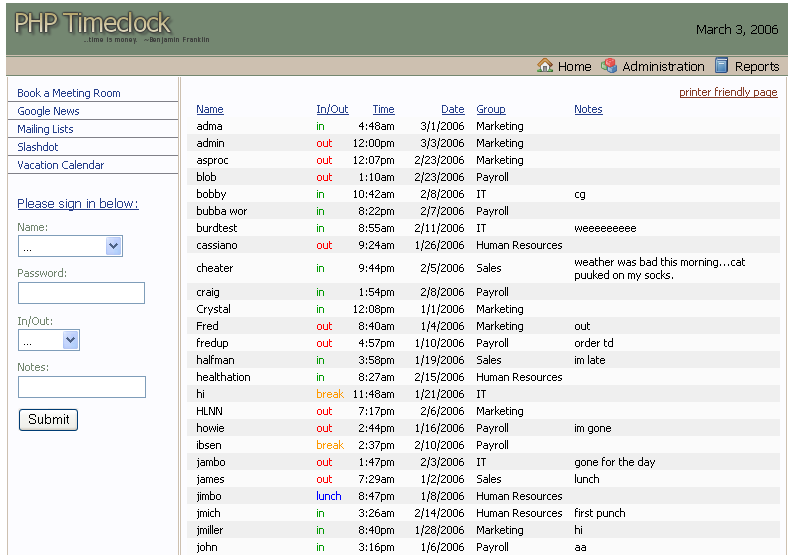 |
* 프로그램 소개
본 프로그램은 구성원들을 근무처 및 그룹으로 분류하여 관리하고,
등록된 구성원들의 입/퇴장, 점심, 휴식 등의 시간을 기록할 수 있습니다.
* 사용방법
1. 첨부파일을 다운로드 받아 압축을 해제한 뒤 자신의 웹 서버에 업로드합니다.
2. 첨부파일내 config.inc.php 파일을 열어 DB정보를 입력합니다.
$db_hostname = "localhost";
$db_username = "DB사용자이름";
$db_password = "DB사용자비밀번호";
$db_name = "DB명";
3. 첨부파일내 create_tables.sql 파일을 입력하여 DB테이블들을 생성합니다.
4. 자신의 웹 서버에서 Timeclock을 호출합니다.
http://도메인/Timeclock폴더명/ 또는 http://도메인/Timeclock폴더명/index.php
5. 우측 상단 Administration 메뉴를 선택하여 관리자모드로 접속합니다.
(admin/admin 으로 기본 설정되어있습니다.)

6. 관리자모드 접속 후 좌측 메뉴를 이용하여 Office 와 Group 을 생성해 줍니다.
(Office -> Group 순으로 생성)
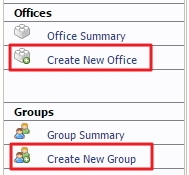
7. Office 와 Group 의 생성을 마친 뒤 [Create New User] 를 눌러 구성원을 추가합니다.
(* 표시는 필수 입력항목 입니다.)

- Username : 아이디
- Display Name : 사용자명(노출)
- Password : 비밀번호
- Confirm Password : 비밀번호 확인
- Email Address : 이메일 주소
- Office : 등록한 근무처(Office) 선택
- Group : 등록한 그룹(Group) 선택
- Sys Admin User : 시스템 관리자 여부
- Time Admin User : 시간 관리자 여부
- Reports User : 일반 구성원 여부 (일반 사용자)
- User Account Disabled : 계정 사용여부
8. 등록을 마친 후 Home 으로 돌아가보면 좌측에 구성원 목록이 나타납니다.
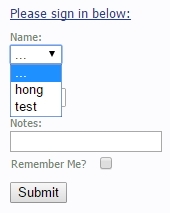
9. 구성원 선택 및 In/Out 항목 선택, 메모를 입력하고 [Submit] 버튼을 클릭하면 시간 및 상태가 기록됩니다.

* 참고사항
- 영문이나 숫자만 입력이 가능합니다.
- 2007년 이후로 업데이트가 중단되었습니다.
- 개발자인 경우 어느정도 수정 후 사용하는 것이 좋겠습니다.
'웹프로그램밍 자료실 > PHP 자료' 카테고리의 다른 글
| [해피CGI][cgimall] PHP iCalendar (0) | 2016.12.09 |
|---|---|
| [해피CGI][cgimall] PHP Timeclock (0) | 2016.12.08 |
| [해피CGI][cgimall] Open-School Community Edition (0) | 2016.12.06 |
| [해피CGI][cgimall] phpExcelReader (0) | 2016.12.05 |
| [해피CGI][cgimall] PHP File Manager Ver0.9.8 (0) | 2016.12.02 |
Comments

